|
SEXY COWBOY
Ringrazio Bigi per il permesso di tradurre i suoi tutorial.
qui puoi trovare qualche risposta ai tuoi dubbi. Se l'argomento che ti interessa non è presente, ti prego di segnalarmelo. Questo tutorial è stato scritto con PSP 9, ma può essere eseguito anche con le altre versioni di PSP. Il copyright del tutorial appartiene a Laguna Azul. Il copyright della traduzione è mio. Il copyright dei tubes e delle immagini è dei rispettivi artisti. Per favore, rispetta il lavoro degli autori. Occorrente: Materiale qui Filtri: Filters Unlimited 2.0 qui Graphics Plus qui I-Decay qui VM Distortion qui VM Extravaganza qui VM Toolbox qui Xero qui DSB Flux qui Metti le Maschere nella cartella maschere. 1. Apri una nuova immagine trasparente 550 x 400 pixels. Imposta il colore di primo piano con #d6a489, e il colore di sfondo con #8f1100. Riempi  l'immagine trasparente con il colore di primo piano. l'immagine trasparente con il colore di primo piano.Effetti>Plugins>VM Extravaganza - Transmission, con i seguenti settaggi:  2. Livelli>Nuovo livello raster. Passa il colore di primo piano a Gradiente di primo piano/sfondo, con i seguenti settaggi:  Riempi  il nuovo livello con il gradiente. il nuovo livello con il gradiente.Effetti>Plugins>VM Toolboox - Rotatile, con i settaggi standard.  Cambia la modalità di miscelatura di questo livello in Luce diffusa. 3. Livelli>Nuovo livello raster. Riempi  con il gradiente. con il gradiente.Effetti>Plugins>VM Distortion - Mosaic Ripple. con i settaggi standard.  Effetti>Plugins>VM Extravaganza - James Bondage, con i settaggi standard.  Cambia la modalità di miscelatura di questo livello in Moltiplica, e abbassa l'opacità all'80%. 4. Effetti>Effetti di bordo>Aumenta. Attiva lo strumento Selezione  , ,e imposta i seguenti settaggi:  Livelli>Nuovo livello raster. Cambia i settaggi del gradiente:  Riempi  con il gradiente. con il gradiente.Effetti>Plugins>DSB Flux - Linear Transmission, con i seguenti settaggi:  5. Effetti>Effetti di bordo>Aumenta di più. Effetti>Plugins>I-Decay - X-Y Diffuse, con i settaggi standard.  Effetti>Effetti 3D>Sfalsa ombra, con i seguenti settaggi:  Selezione>Nessuna selezione. 6. Attiva lo strumento Selezione personalizzata  , con i seguenti settaggi , con i seguenti settaggi Selezione>Inverti. Livelli>Nuovo l ivello raster. Riempi  con il gradiente del punto 4. con il gradiente del punto 4.Selezione>Inverti. Selezione>Modifica>Espandi - 10 pixels. Selezione>Inverti. Premi sulla tastiera il tasto CANC  Selezione>Inverti. Effetti>Effetti 3D>Sfalsa ombra, con i settaggi usati al punto 5. 7. Selezione>Modifica>Espandi - 10 pixels. Selezione>Inverti. Livelli>Nuovo livello raster. Riempi  con il gradiente. con il gradiente.Selezione>Inverti. Selezione>Modifica>Espandi - 10 pixels. Selezione>Inverti. Premi sulla tastiera il tasto CANC. Selezione>Inverti. Effetti>Effetti 3D>Sfalsa ombra, con i settaggi precedenti. 8. Selezione>Nessuna selezione. Apri il tube Cowboyjk, e vai a Modifica>Copia. non chiuderlo, perchè ti servirà ancora. Torna al tuo lavoro e vai a Modifica>Incolla>Incolla come nuovo livello. Immagine>Ridimensiona, al 63%, tutti i livelli non selezionato. Regola>Messa a fuoco>Metti a fuoco. Effetti>Effetti 3D>Sfalsa ombra, con i settaggi precedenti. Sposta  il tube al centro delle cornici. il tube al centro delle cornici.9. Attiva lo strumento Selezione personalizzata  , con i seguenti settaggi: , con i seguenti settaggi: Livelli>Nuovo livello raster. Riempi  con il colore di sfondo. con il colore di sfondo.Selezione>Modifica>Contrai, 3 pixels. Riempi  con il colore di primo piano. con il colore di primo piano.Abbassa l'opacità di questo livello al 50%. Selezione>Nessuna selezione. Effetti>Effetti di bordo>Aumenta. 10. Livelli>Carica/Salva maschera>Carica maschera da disco. Cerca e carica la maschera mask_fv_01, con i seguenti settaggi:  Livelli>Unisci>Unisci gruppo. 11. Attiva lo strumento Selezione personalizzata  con i seguenti settaggi: con i seguenti settaggi: Livelli>Nuovo livello raster. Riempi  la selezione con il colore scuro di sfondo. la selezione con il colore scuro di sfondo.Selezione>Modifica>Contrai, 3 pixels. Riempi  con il colore di primo piano. con il colore di primo piano.Abbassa l'opacità di questo livello al 50%. Selezione>Nessuna selezione. Effetti>Effetti di bordo>Aumenta. Livelli>Carica/Salva maschera>Carica maschera da disco. Cerca e carica la maschera mask_fv_02, con i seguenti settaggi:  Livelli>Unisci>Unisci gruppo. 12. Attiva lo strumento Selezione personalizzata  , con i seguenti settaggi: , con i seguenti settaggi: Livelli>Nuovo livello raster. Cambia i settaggi del gradiente:  Riempi  la selezione con il gradiente. la selezione con il gradiente.Regola>Aggiungi/rimuovi disturbo>Aggiungi disturbo, con i seguenti settaggi.  Effetti>Effetti 3d>Sfalsa ombra, con i settaggi precedenti. Selezione>Nessuna selezione. 13. Attiva lo strumento Selezione personalizzata  con i seguenti settaggi: con i seguenti settaggi: Livelli>Nuovo livello raster. Cambia i settaggi del gradiente, togliendo la spunta a Inverti:  Riempi  la selezione con il gradiente. la selezione con il gradiente.Regola>Aggiungi/rimuovi disturbo>Aggiungi disturbo, con i settaggi precedenti. Effetti>Effetti 3D>Sfalsa ombra, con i settaggi precedenti. Selezione>Nessuna selezione. 14. Attiva nuovamente il tube Cowboyjk, e vai a Modifica>Copia. Torna al tuo lavoro e vai a Modifica>Incolla>Incolla come nuovo livello. Spostalo  a destra. a destra.Nella paletta dei livelli trascina questo livello come terzo livello dal basso, e abbassa l'opacità al 50%.   15. Livelli>Nuovo livello raster. Riempi  con il gradiente. con il gradiente.Livelli>Carica/Salva maschera>Carica maschera da disco. Cerca e carica la maschera 0.121-wicked, con i seguenti settaggi:  Livelli>Unisci>Unisci gruppo. Effetti>Plugins>Filters Unlimited - Convolution Filter - Sharpen, con i settaggi standard.  16. Attiva il livello superiore. Livelli>Nuovo livello raster. Cambia i settaggi del gradiente:  Riempi  il livello con il gradiente. il livello con il gradiente.Livelli>Carica/Salva maschera>Carica maschera da disco. Cerca e carica la maschera lines_fv_01 con i seguenti settaggi.  Livelli>Unisci>Unisci gruppo. Cambia la modalità di miscelatura di questo livello in Moltiplica. Immagine>Ridimensiona, con i seguenti settaggi:  17. Sposta  le linee in basso. le linee in basso.Livelli>Duplica. Cambia la modalità di miscelatura di questo livello in Filtra. Sposta  le linee un po' più in alto, approssimatimente come nella schermata sotto. le linee un po' più in alto, approssimatimente come nella schermata sotto. Apri il tube Handcuffs_As, e vai a Modifica>Copia. Torna al tuo lavoro e vai a Modifica>Incolla>Incolla come nuovo livello. Spostalo  sulla striscia, a destra. sulla striscia, a destra.Attiva lo strumento Testo  e scrivi un testo sulla striscia. e scrivi un testo sulla striscia.Io ho usato il font Gas Station con i seguenti settaggi:  Livelli>Converti in livello raster. Aggiungi un leggero effetto Sfalsa ombra. Io ho usato questo:  18. Apri il tube Horseshoe_AS, e vai a Modifica>Copia. Torna al tuo lavoro e vai a Modifica>Incolla>Incolla come nuovo livello. Spostalo  a sinistra, come nel mio esempio. a sinistra, come nel mio esempio.Livelli>Unisci>Unisci tutto. Immagine>Aggiungi bordatura, 1 pixel, simmetriche, con il colore nero. 19. Immagine>Aggiungi bordatura, 10 pixels, simmetriche, con il colore bianco. Seleziona questo bordo con la bacchetta magica   Riempi  la selezione con il gradiente del punto 16. la selezione con il gradiente del punto 16.Effetti>Plugins>Graphics Plus - Cross Shadow, con i settaggi standard.  Effetti>Plugins>Xero - Fritillary, con i settaggi standard. 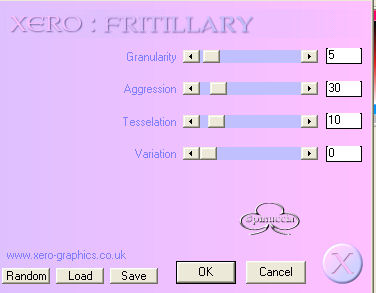 Effetti>Plugins>Filters Unlimited - Convolution Filters - Sharpen, con i settaggi standard. Selezione>Nessuna selezione. Immagine>Aggiungi bordatura, 1 pixel, simmetriche, con il colore nero. Aggiungi il tuo nome e/o il tuo watermark, e salva in formato jpg.  Se hai problemi o dubbi, o trovi un link non funzionante, o anche soltanto per un saluto, scrivimi. 28 Marzo 2008 |